Hitro shranjevanje s spleta s Save to Koofr v brskalniku Brave
Ali veste kako shraniti slike, besedilo in datoteke, z enim samim klikom med brskanjem po spletu? Naša razširitev za hitro shranjevanje Save to Koofr vam omogoča vse to in še več, sedaj tudi v brskalniku Brave.
Včasih želimo med brskanjem po spletu hitro shraniti fotografije, zanimiva besedila ali povezave do datotek kar v brskalniku in si jih ogledati pozneje. Obstaja veliko različnih načinov kako to narediti in Koofr vam ponuja enega izmed njih. Save to Koofr je razširitev za Google Chrome, ki vam na preprost način omogoča hitro shranjevanje med brskanjem po spletu in jo sedaj lahko uporabljate tudi v brskalniku Brave.
Kaj je brskalnik Brave?
Brave je odprtokodni brskalnik, ki ga je ustvarila skupina strokovnjakov osredotočenih na zmogljivost in zasebnost brskanja po internetu. Brave je hiter, blokira oglase, sledilnike in nezaželeno vsebino (poleg tega pa tudi šteje sledilnike na posameznem spletnem mestu). Prav tako tudi blokira programsko opremo, ki preko piškotkov sledi vašemu brskanju, se bori proti zlonamerni programski opremi in ohranja vaše podatke varne. S svojo podporo zasebnosti in varnosti podatkov Brave sledi podobnim vrednotam kot Koofr.
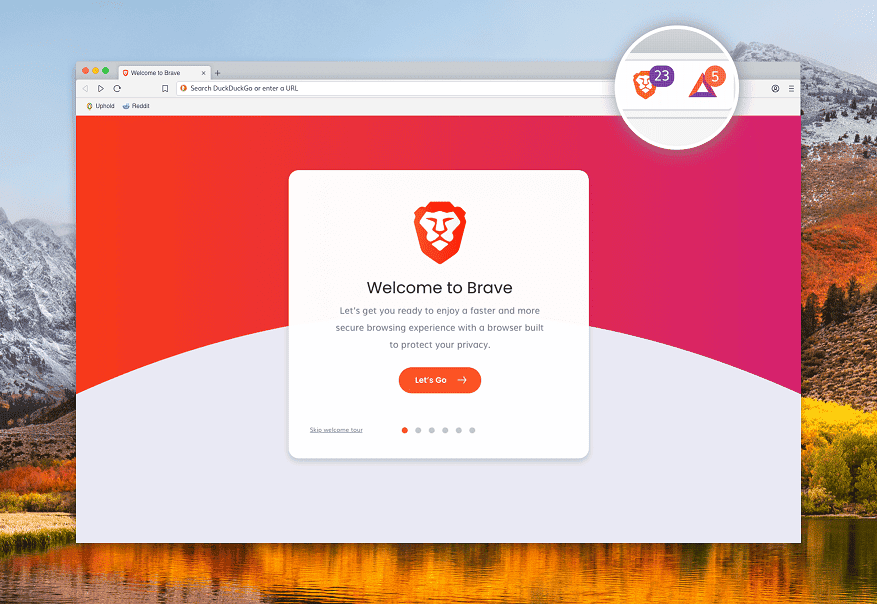
Zakaj uporabiti prav razširitev Save to Koofr?
Ker so vse datoteke, ki jih shranite na ta način dostopne v vašem računu Koofr s pomočjo vseh aplikacij Koofr (dokler imate internetno povezavo).
Poglejmo kako namestiti Save to Koofr, kako razširitev deluje in za kaj vse jo lahko uporabite.
• Odprite brskalnik Brave
• Ustvarite svoj brezplačni Koofr račun oz. se vpišite vanj, če ga že imate
• Namestite razširitev Save to Koofr iz uradne trgovine z dodatki za brskalnik Google Chrome

Opomba: Razširitev Save to Koofr za brskalnik Mozilla Firefox ne deluje z brskalnikom Brave, zato morate uporabiti razširitev Save to Koofr za brskalnik Google Chrome.
• Ko se pojavi dialog kliknite na Add extension, da Koofr dobi potrebna dovoljenja za namestitev
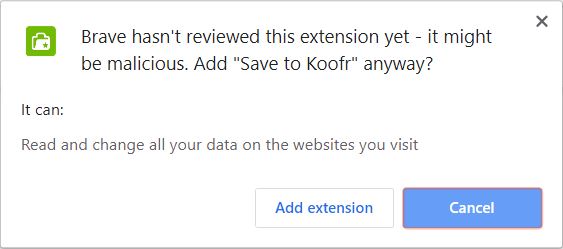
• Po uspešni namestitvi boste dobili obvestilo, da je razširitev Save to Koofr dodana v vaš brskalnik
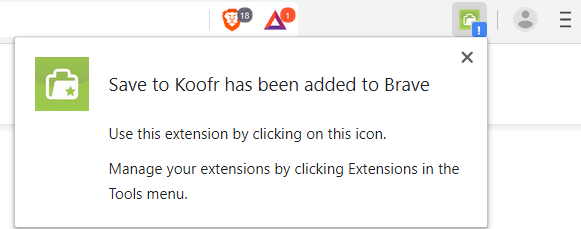
• V orodni vrstici, v zgornjem desnem kotu brskalnika Brave boste opazili Koofrovo ikono
• Ko v brskalniku desno kliknete z miško, boste v meniju, ki se odpre imeli novo možnost Save to Koofr. Ta se bo prikazala vsakič, ko desno kliknete na sliko, videoposnetek, izbrano besedilo ali povezavo do datoteke v brskalniku
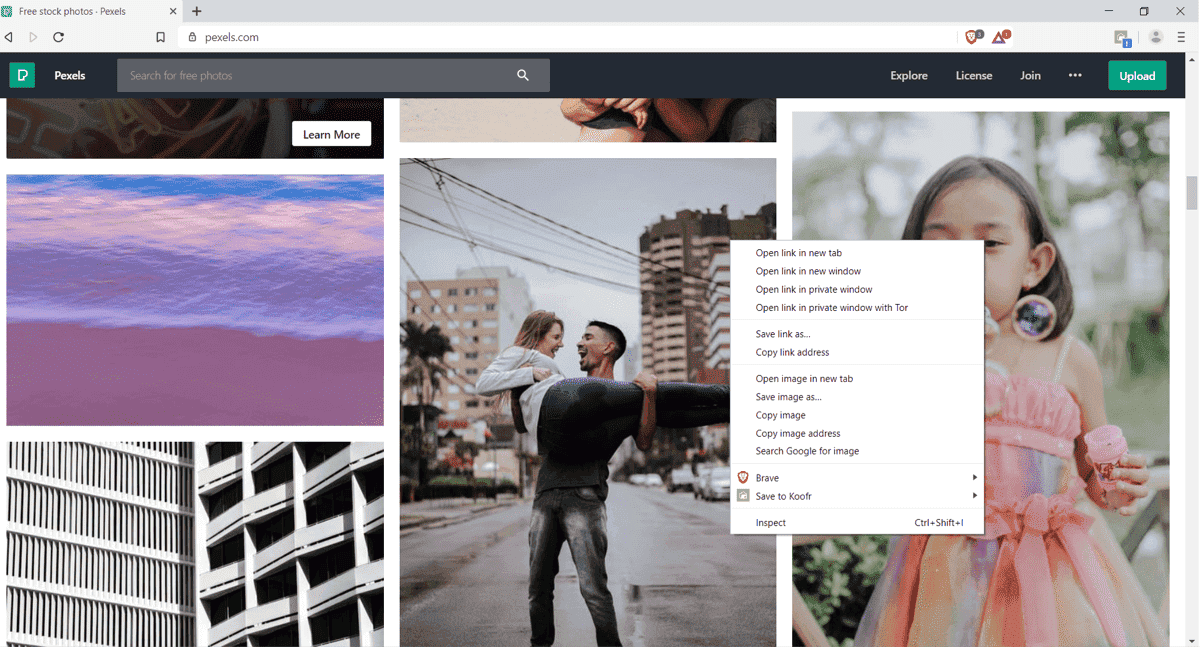
Podrobneje si oglejmo kakšne možnosti imate za različne vrste datotek, in kaj pomenijo:
(1) Slikovne in video datoteke
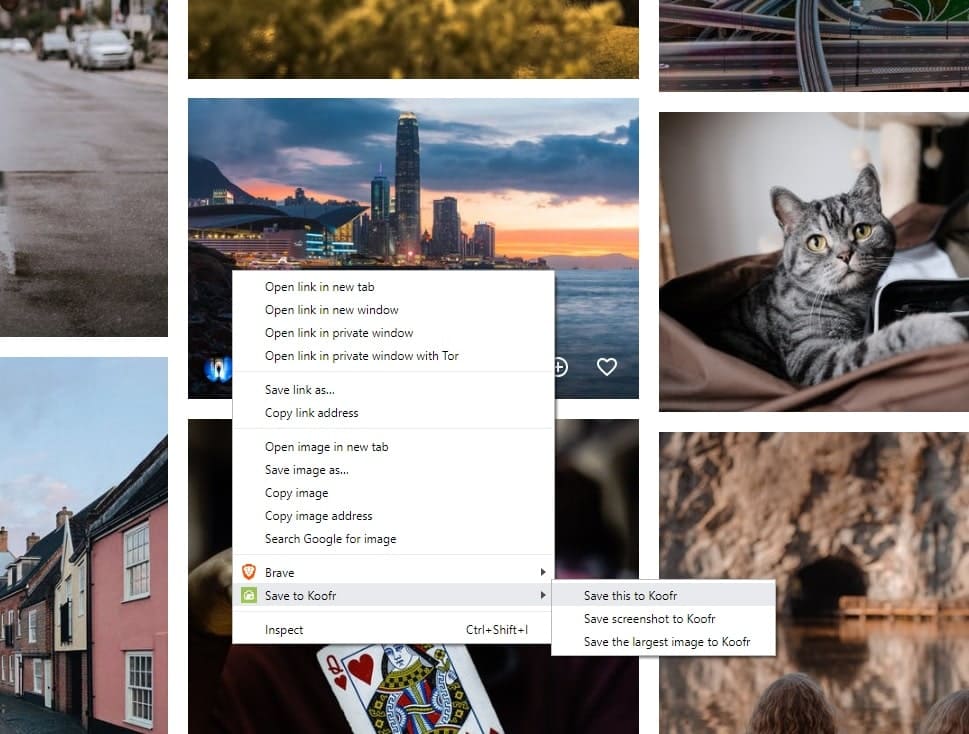
Možnost Save this to Koofr bo, medtem ko brskate po spletu, v ozadju shranila izbrano sliko ali video posnetek v Koofr. Možnost Save screenshot to Koofr bo naredila posnetek zaslona spletne strani, ki jo imate trenutno odprto v brskalniku in v ozadju shranila posnetek zaslona v Koofr.
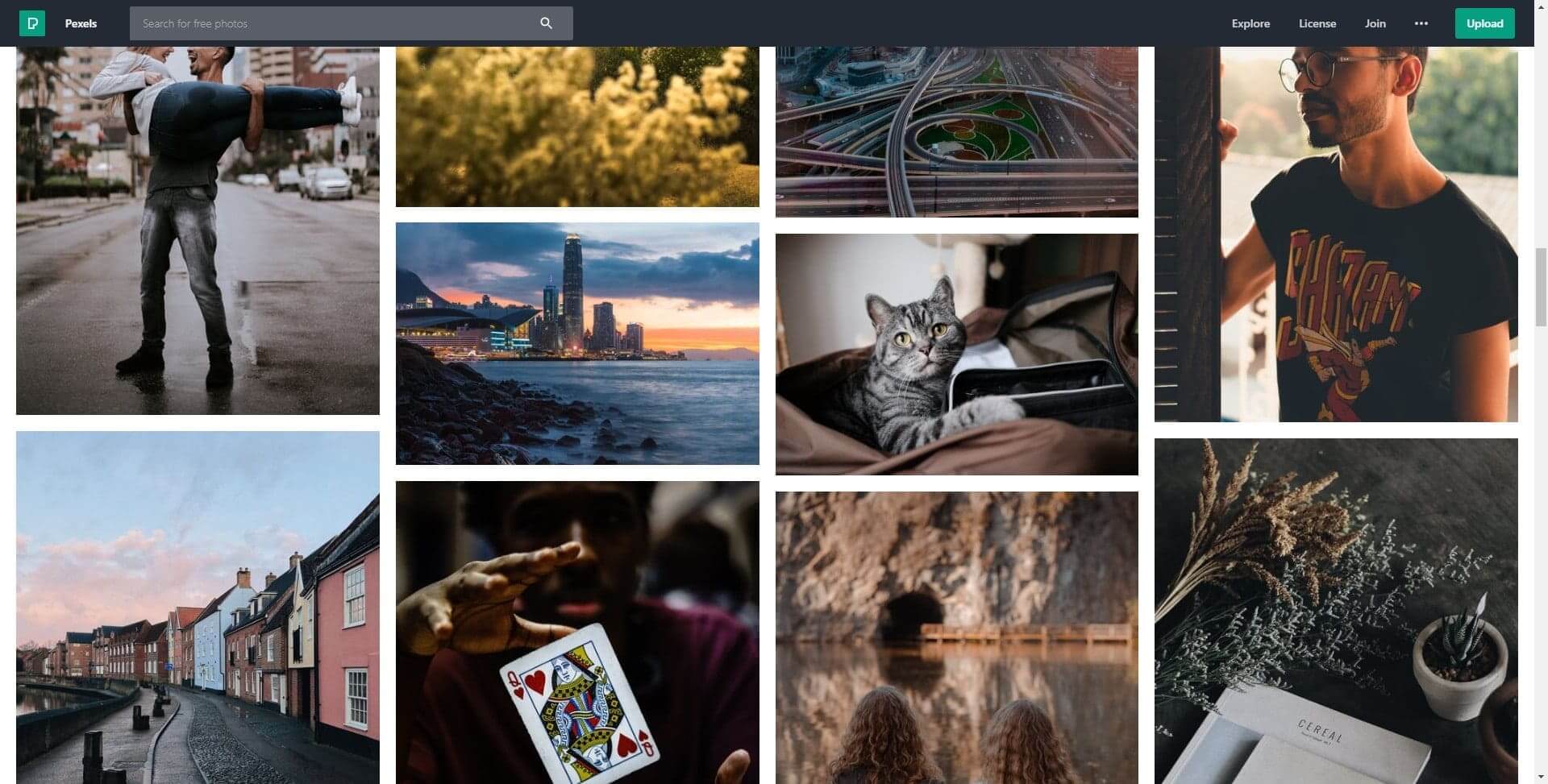
Možnost Save the largest image to Koofr bo v ozadju shranila največjo sliko ali video posnetek iz trenutno odprte spletne strani v Koofr. Slike lahko s to možnostjo shranite tudi na tistih straneh, ki sicer to poskušajo preprečiti z onemogočanjem desnega klika na sliko (npr. 500px, Pinterest itd.)
(2) Besedilo
Pri besedilu boste videli možnost Save selected to Koofr, ki vam omogoča, da izberete in shranite del besedila iz spletne strani v Koofr. S klikom na Save selected to Koofr se ustvari tekstovna datoteka (.txt) in se v ozadju shrani v vaš Koofr račun. Tekstovna datoteka je poimenovana po naslovu spletne strani in vsebuje URL spletne strani ter izbrano besedilo. Ta možnost je še posebno uporabna pri raziskovanju virov za diplomska in druga dela ter projekte, kjer morate zbrati informacije iz različnih informacijskih virov.
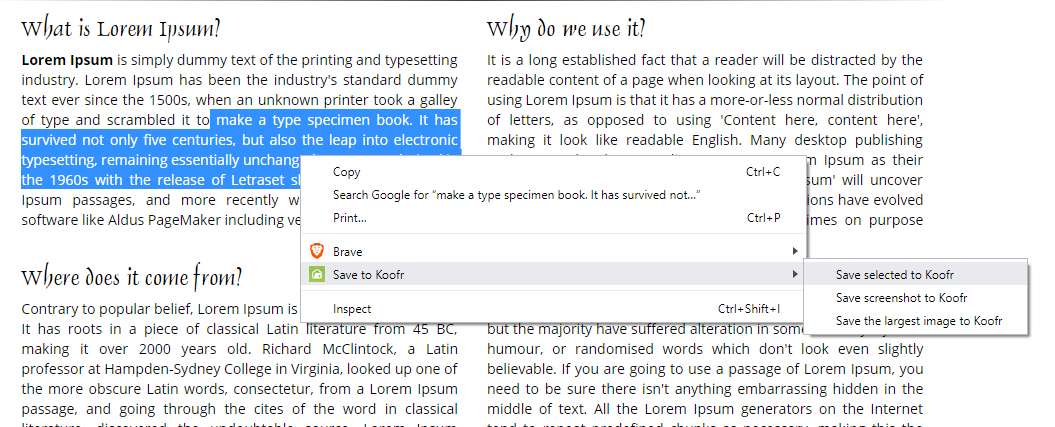
(3) Povezave do datotek
Če izberete Save to Koofr na povezavi, ki kaže na datoteko (npr. na MS Office dokument ali na PDF datoteko), se bo ciljna datoteka samodejno shranila v vaš Koofr račun. Če izberete Save to Koofr na povezavi, ki kaže na spletno stran, bo celotna spletna stran shranjena v vaš Koofr račun.
Enostavno kajne?
Kje v Koofru lahko najdete datoteke shranjene s pomočjo razširitve Save to Koofr?
Vse kar shranite s pomočjo razširitve Save to Koofr, se shrani v samodejno ustvarjeno mapo Save to Koofr v vašem Koofr računu. V primeru, da uporabljate razširitev Save to Koofr v vseh podprtih brskalnikih - Google Chrome, Mozilla Firefox, Brave, Microsoft Edge in Opera, se vse datoteke shranjene v vseh brskalnikih shranijo v Save to Koofr mapo v vašem Koofr računu.
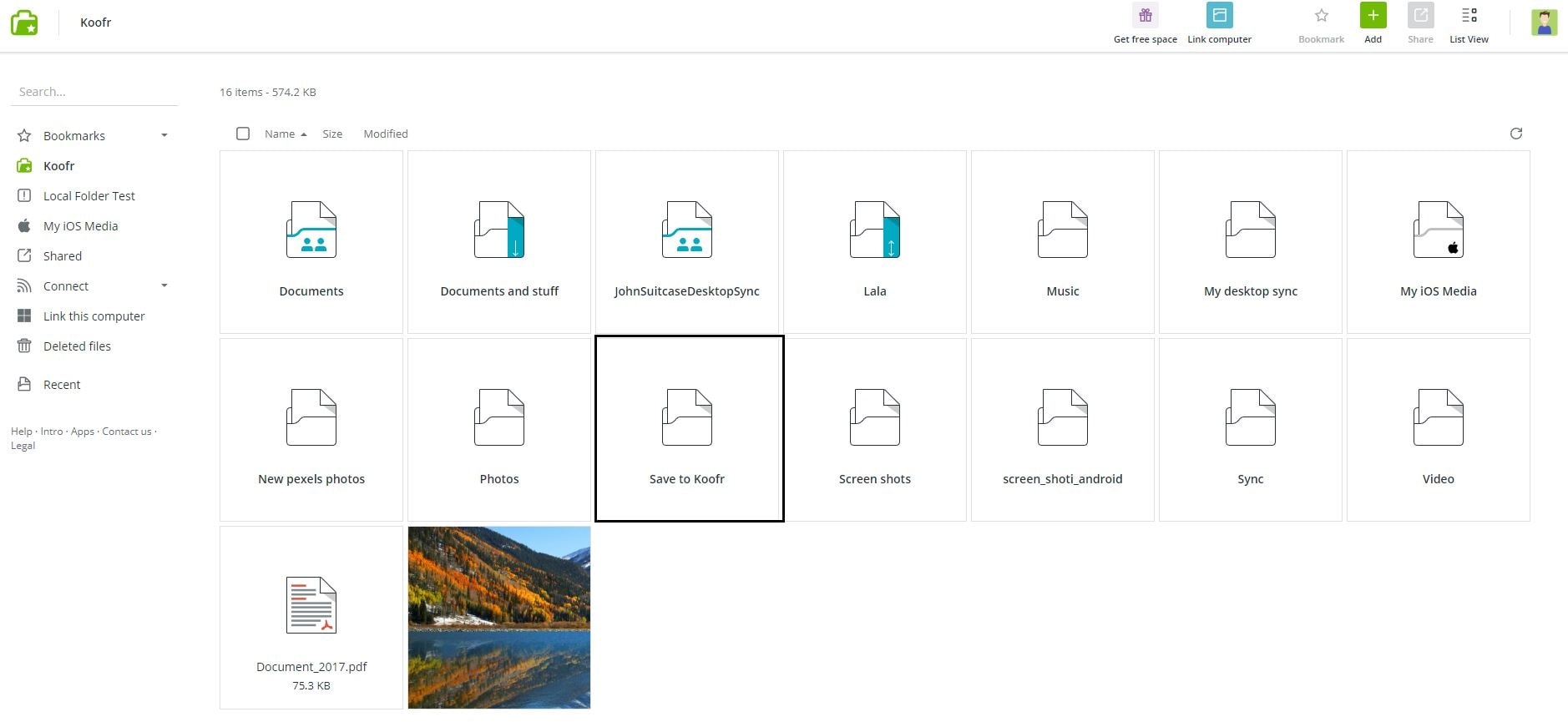
Več o razširitvi Save to Koofr za Mozilla Firefox in več o razširitvi Save to Koofr za Google Chrome.
PS: Če prijatelj z vami deli datoteke preko Povezave za deljenje in bi jih radi shranili v svoj Koofr račun, lahko to naredite z enim klikom na gumb Shrani v moj Koofr. Datoteke vas bodo čakale v mapi Save to Koofr v vašem računu.
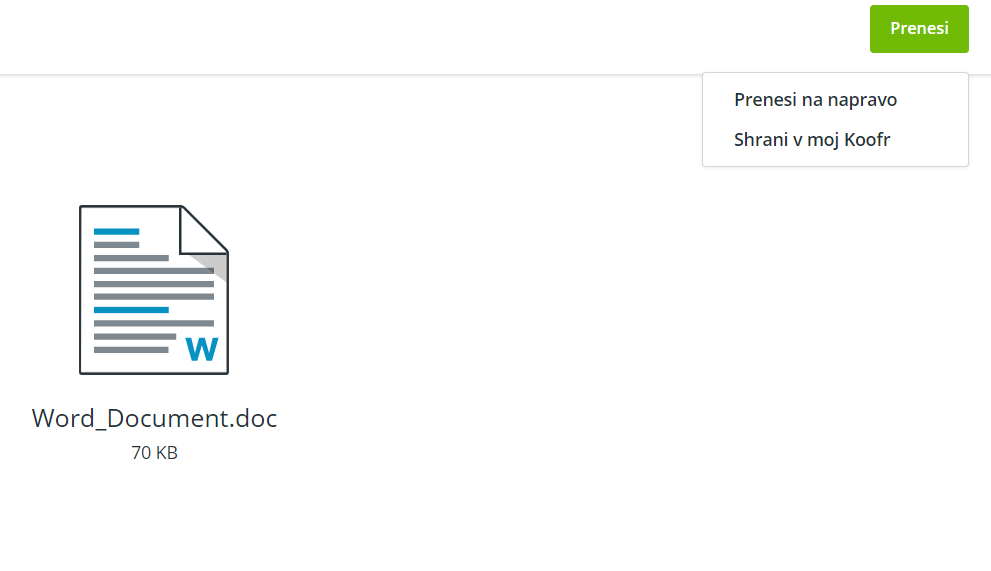
Veselo shranjevanje!
Želite govoriti z nami? Pridružite se nam na Koofr subredditu in nam povejte svoje mnenje o razširitvi Save to Koofr!


